Как разблокировать ipad, заблокированный из-за неправильно введённого пароля
Содержание:
- Как работает блокировка активации
- Как вспомнить (сбросить) пароль от Apple ID?
- Причины блокировок
- Современные «операционки»: предостережения
- Способы разблокировки если забыл пароль
- Восстановление при помощи «iCloud»
- Зачем блокируется устройство
- «Айпад отключен подключитесь к iTunes» — что делать
- Топ-5 способов разблокировки iPhone
- Восстановление
- Пароль от Apple ID можно сбросить только так
- Как сбросить Айпад, если забыл пароль
- Вывод
Как работает блокировка активации
Сам принцип работы блокировки активации прост и понятен любому. Если объяснять очень простым языком, то эта система блокирует пользователю вход, если тот не знает:
- Apple ID;
- Пароль от этого ресурса.
Если пользователь просто не обладает достаточными знаниями по этим двум показателям, то он не может рассчитывать на то, что сможет нормально пользоваться Айпадом, так как система просто заблокирует вход и не даст пользователю простор действий.
Пароль и логин будет требоваться до тех пор, пока человек не введет их корректно и правильно. Блокировка активации поджидает обладателя на таких этапах, как:
- Активации функции «Найти Айфон», которую можно провести в настройках;
- Если пользователь захочет выйти из своей учетной записи iCloud;
- Если будет необходимо стереть какую-либо информацию.
Компания Apple не зря внедрила такую функцию в свои устройства. Во-первых, это защищает пользовательские данные от любых несанкционированных действий, а во-вторых, такая функция просто исключает риск перепродажи устройства.
Опытные продавцы специально не говорят о том, что в Айпаде есть такая функция, как блокировка активации. Её нельзя удалить, поэтому честные продавцы подержанные товары продают сразу с паролем и логином, которые впоследствии пользователь может самостоятельно изменить.
Как вспомнить (сбросить) пароль от Apple ID?
Если вы помните свой Apple ID, а пароль от него забыли – вам придется его сбросить и задать новый. Вот несколько способов это сделать:
На iPhone или iPad с двухфакторной аутентификацией
1. Откройте Настройки.
2. Нажмите на свое имя в верхней части экрана.
3. Коснитесь надписи Пароль и безопасность.
4. Выберите вариант Изменить пароль.
5. Введите код-пароль.
6. Укажите новый пароль, подтвердите его и нажмите Изменить.
На Mac с двухэтапной проверкой
1. Нажмите на меню Apple (в левом верхнем углу экрана) и нажмите Системные настройки….
2. Выберите iCloud → Учетная запись.
3. Кликните по вкладке Безопасность → Изменить пароль.
4. Введите новый пароль, подтвердите его и нажмите Изменить.
В приложении Найти iPhone на другом iPhone или iPad
Если под рукой есть только смартфон друга или члена семьи, откройте приложение Найти iPhone (ссылка для скачивания) и сделайте следующее:
1. Убедитесь, что владелец устройства вышел из своей учетной записи.
2. Нажмите кнопку-ссылку Забыли Apple ID или пароль?
3. Введите свой Apple ID и следуйте инструкциям от Apple по сбросу пароля.
В любом браузере на iPhone, iPad или компьютере
1. Перейдите на веб-страницу Apple ID и нажмите Забыли Apple ID или пароль?
2. Введите свой Apple ID и нажмите Продолжить.
3. Вам будут предложены варианты по сбросу пароля. Сделайте свой выбор и следуйте инструкциям Apple.
Если у вас подключена двухэтапная проверка, то вам предложат подтвердить номер телефона, привязанного к Apple ID. На него пришлют SMS с необходимыми инструкциями.
Причины блокировок
Вариантов для блокировки множество и многие из них максимально банальные. Чаще всего, с ними знакомы люди, которые не особо умело, умеют пользоваться современной техникой, невнимательные личности, которые забывают вводимые личные данные и самый последний тип – те, кто любят покупать планшеты с рук, не проверив его досконально перед покупкой. Вкратце рассмотрим все возможные причины:
- В начале работы, пользователю предложат создать защитный пароль. В случае, если тот его забыл в дальнейшем использовании и 6 раз неправильно ввел данные, то устройство блокируется. В этом случае произвести разблокировку будет проще всего;
- После обновления или сброса устройства к заводским настройкам потребуется ввести данные аккаунта Apple ID, к которому был привязан планшет. Если человек их забыл, то он не сможет продолжить работу с ним;
- Покупая девайс в интернете «с рук» нужно заранее проверить, не закреплен ли он за аккаунтом предыдущего владельца. Кто-то не знает, что это нужно сделать, а кто-то специально оставляет с последующим вымогательством денег за разблокировку. В худшем случае, это может быть попытка продать украденный планшет;
- Аккаунт iCloud был взломан злоумышленниками с последующей блокировкой привязанной техники. После чего на планшете появляется сообщение, о том, что планшет украден, а ниже текст от хакеров с информацией по переводу требуемой суммы, чтобы вернуть доступ;
- Планшет был найден на улице и был утерян кем-то другим, если потерявший быстро спохватился, то заблокировал девайс. Чаще всего, в таких случаях указывается номер телефона или информация, по которой можно обратиться, чтобы вернуть пропажу.

Сообщение о блокировке от мошенников
Современные «операционки»: предостережения
Для снятия блока с iOS-девайса нужно обладать некоторыми знаниями. Иначе просто не получится вернуть планшетник к жизни и заниматься привычными делами, например, вайфаить. Многие инструкции представлены в сети, но большинство из них не имеют практической ценности. А ряд из них способны причинить непоправимый вред технике. Кроме того, многие рекомендации устарели и предназначены для«операционок» старых вариантов (5 и ниже).
Запомните, что самый верный способ действовать при рассматриваемой проблеме – снять блок с девайса через утилиту iTunes. Неплохой вариант и использование «облака». Если вы подзабыли комбинацию символов, составляющих пароль к гаджету, не впадайте в панику. Это одна из самых невинных трудностей, которые только могут возникнуть с планшетом.
Перечисленные ниже методы эффективны только для не очень «свежих» iOS:
- Смена пароля в дистанционном режиме.
- Деинсталляция пароля (но сначала нужно отыскать его в недрах памяти девайса).
- Осуществление экстренного вызова и таким способом обход защиты.
Последний метод представляет наибольший интерес, поэтому рассмотрим его детальнее. Для этого нужно:
1.Подготовить две симки. Одна из них должна быть совершенно новой, а вторая – та, к которой девайс относился ранее.
2.Поместить в гаджет старую карточку и в подразделе экстренного вызова набрать 611. После появления гудков сразу сбросить вызов и сделать переключение аппарата в режим полета.
3.Поменять симку на новую. Но запомните, что в течение всей операции сеть не должна работать. Выбрать пункт «Забыть сеть».
4.Отключить названный выше режим и ожидать, когда девайс не выдаст окошко активации найденной сети.
5.Отключить планшетник при появлении надписи EDGE, а точнее, нужно сделать это еще быстрее, когда появится первый символ слова.
6. Сделать включение аппарата и дождаться индикатора одной полоски сети. Выбрать подключение.
Способы разблокировки если забыл пароль
Если вы поставили пароль на разблокировку и забыли его, то в таком случае восстановить доступ к айфону вы сможете, сбросив настройки.
На данный момент при утере кода существует несколько способов для сброса пароля:
- c помощью ITunes;
- с помощью функции «найти айфон»;
- с помощью iCloud;
- с помощью «режима восстановления».
Через функцию «найти айфон»
Данный способ поможет вам только лишь в случае если включена функция «Найти iPhone».
Для сброса настроек необходимо выполнить следующие операции:
- чтобы проверить включена ли функция на вашем телефоне следует войти в iCloud;
- в раскрывающемся списке в верхней части сайта необходимо выбрать ваш гаджет;
- после выбора необходимо нажать на значок «стереть…»;
- для восстановления данных из последней резервной копии воспользуйтесь помощником на вашем телефоне.
Через iTunes
В случае если ваш смартфон был синхронизирован с ITunes на вашем компьютере вы можете выполнить восстановление с помощью данного ПО.
Для этого необходимо:
- подключить телефон к компьютеру с помощью USB кабеля;
- нажать «Восстановить iPhone…»;
- следовать инструкциям помощника по восстановлению.
Через iCloud
В случае блокировки паролем устройства, на котором включена функция «Найти айфон» и которое также подключено к интернету с помощью сотовой связи или известной Wi-Fi сети вы также можете сбросить код разблокировки.
Для этого следует выполнить:
- войдите в icloud;
- в выпадающем списке выбрать «Все устройства»;
- далее нажать на ваше устройство, рядом с которым горит зелёный индикатор;
- выбрать «Стереть iPhone» после ввода пароля к вашему Apple ID.
Отвязка через службу поддержки
Покупая телефоны за границей многие, пользователи сталкиваются с проблемой что смартфон отказывается ловить сигнал с отечественной симкой. Данная проблема является довольно старой и не только айфоны подвергаются таким ограничениям. И если же сброс настроек прекрасно помогает при утрате пароля, то в данном случае всё намного сложнее.
Привязка к оператору вызывает огромное количество проблем при попытке обхода или отключения данной защиты. Самым простым способом отвязки телефона от оператора является официальное обращение непосредственно к самому оператору (например, AT&T или Sprint – самые популярные операторы США).
Метод настройки модема. Читать в статье о настройке роутера на ByFly
Как настроить IPTV через роутер ZYXEL KEENETIC START? Ответ тут.
Операторы для разблокировки предоставляют определённый ряд требований включая такие пункты как:
- отсутствие в чёрных списках;
- двухлетний контракт должен полностью истечь;
- возможно чек официального приобретения в магазине;
- отсутствие какие-либо контрактных задолженностей.
Как говорилось ранее существует большое количество специалистов, представляющих свои услуги по официальные разблокировки с помощью IMEI.
Через R-sim/Gevey
Анлок с помощью также R-sim/Gevey может вызвать различные трудности. Вам потребуется приобрести специальный чип с лотком, в который вы вставите свою сим-карту.
При выборе R-sim/Gevey следует обратить внимание на следующие моменты:
- модель вашего IPhone;
- оператор, блокировка которого установлена на устройстве;
- версия iOS.
С учётом каждого фактора следует выбирать R-sim/Gevey подходящую для вашего телефона. Цена, как правило, напрямую зависит от актуальности карты, если вы являетесь пользователем наиболее свежей версии iOS, то скорее всего стоимость подходящей для вас симки будет максимально высокой.
Основным преимуществом данного способа является относительно низкая цена по сравнению с официальным вариантом, а также возможность анлока привязки практически от любого оператора. Официальная же разблокировка, как мы знаем, поддерживается далеко не всеми операторами.
Максимально удобным вариантом является приобретение полностью «анлоченных» моделей (factory unlocked), которые прекрасно работают с любыми сим-картами.
- https://www.tenorshare.ru/unlock-iphone/kak-sbrosit-parol-na-ipad-yesli-zabyl.html
- https://pro-ipad.com/instruktsii/problems/zabyli-parol.html
- https://pomogaemkompu.temaretik.com/1184691428518267657/kak-razblokirovat-ajpad-esli-zabyl-parol-poshagovaya-instruktsiya/
- http://droidov.com/kak-razblokirovat-ipad
- https://expertland.ru/planshet/ipad/razblokirovat-esli-zabyl-parol
- https://technosova.ru/cifrovaja-tehnika/planshety/razblokirovka-ipad-2-3-4/
- https://tarifprofy.com/mobilnye-os/kak-razblokirovat-ipad-esli-zabyl-parol-vse-sposoby
- https://droidway.net/254-kak-razblokirovat-aypad-esli-zabyl-parol.html
Восстановление при помощи «iCloud»
Если на вашем заблокированном планшете была установлена и настроена функция «Найти iPad», то восстановление данных можно произвести через программу «iCloud». Для этого войдите в интернет с любого устройства и перейдите на сайт «iCloud.com», где выполните вход в свою учетную запись ID.
Здесь программа начнет требовать введения пароля учетной записи (не путайте с паролем блокировки айпада) и ID Apple (номер ID устройства указан на планшете). Введите данные учетной записи, чтобы получить доступ для «iCloud».
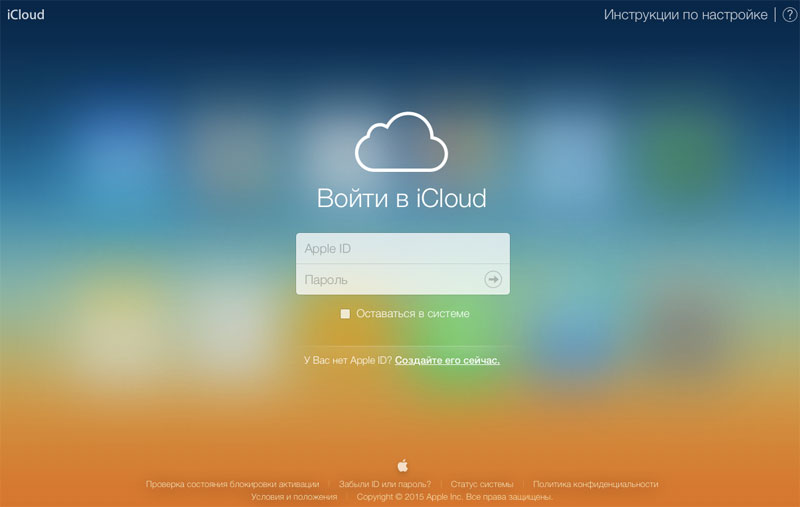
В открывшейся программе «iCloud» откройте перечень меню и выберите вверху «Все устройства». В этом разделе найдите свой iPad ID и нажмите опцию «Стереть iPad». При этом все данные с планшета исчезнут вместе с забытым паролем. Далее выберите пункт «Восстанавливать iPad из резервной копии» (если такая есть) или нажмите команду «Настроить iPad как новый» (если резервной копии нет)
При этом важно, чтобы заблокированный айпад c ID находился в сети интернет, так как найти его можно только таким способом
Зачем блокируется устройство
Устройства блокируются оператором для использования лишь с определённой сим-картой при покупке айфона по контракту. Как правило стоимость iPhone с контрактом гораздо ниже чем без него, сам телефон может обойтись вплоть до 1$. При использовании другой сим-карты связь попросту не будет доступной.
Следующей ситуацией является обновление устройств до iOS до версии 7, в который была реализована функция «Найти айфон» призванная значительно снизить процент кражи продукции Apple. Но вместе с грабителями также пострадали и люди, которые приобрели данную модель у предыдущих владельцев.
Таким образом если владелец телефона при продаже не отвязал устройство от своего аккаунта, то покупатель имеет высокую вероятность получить заблокированный «гаджет». На данный момент существует огромное количество специалистов, предлагающих свои услуги в разблокировке мобильной продукции от Apple, к сожалению большинство из них являются обычными мошенниками.
Если же в некоторых ситуациях действительно требуются определённые знания или навыки, то в случае с забытым паролем блокировки может справится любой пользователь.
«Айпад отключен подключитесь к iTunes» — что делать
Что нужно делать, если на экране планшета появилась надпись «iPad отключен, подключитесь к iTunes»? Появление данной надписи означает то, что количество попыток на ввод правильного пароля все-таки превысило предельно допустимое значение. Для того чтобы продолжить пользоваться своим устройством, его необходимо восстановить. Что это значит?
Здесь подразумевается, что на вашем компьютере должна быть резервная копия всех важных данных. Именно так и работает система безопасности на планшете – она полностью блокирует устройство, требуя его восстановления и последующего извлечения данных из резерва. Если планшет попадет в руки злоумышленника, который захочет подобрать пароль, то после нескольких попыток устройство превратится в практически бесполезный набор микросхем. Разблокировать Айпад сможет только его владелец.
Каковы должны быть наши дальнейшие действия, если на экране планшета появилась надпись «iPad отключен, подключитесь к iTunes»? Схема предельно проста:
- Полностью выключаем планшетный ПК;
- Подключаем планшет к компьютеру и вводим Айпад в режим восстановления;
- Восстанавливаем Айпад.
Ввести Айпад в режим восстановления очень легко. Подключите его к компьютеру с запущенным iTunes, зажмите кнопку питания/блокировки и кнопку «Домой», подождите 10 секунд. Отпустите кнопку питания/блокировки и подождите еще 10 секунд. Как только iTunes объявит о том, что к нему подключено устройство, находящееся в режиме восстановления, кнопку «Домой» следует отпустить. Далее нажимаем на кнопку «Восстановить» и дожидаемся завершения операции.
В результате мы получаем девственно чистое устройство, на которое нужно будет залить сохраненные ранее данные – подключаем Айпад к компьютеру, выбираем последнюю резервную копию и загружаем ее в планшет. Спустя некоторое время все данные в вашем устройстве будут восстановлены, и вы сможете воспользоваться своими фотографиями или рабочими файлами.
Топ-5 способов разблокировки iPhone
Как разблокировать iPhone через iTunes
Итак, если вы больше 9 раз ввели неверный пароль или воспользовались сканером распознавания на гаджете, то умная операционная система отключит устройство, заблокирует и дезактивирует его. Чтобы не допустить мошенников к личным данным (например, паролям от кошельков, вашим личным фото и контактам), все содержимое на устройстве будет удалено.
И все закончится хорошо, если вы регулярно делали резервное восстановление iPhone в iTunes. В этом случае для того, чтобы сбросить телефон понадобится авторизованный компьютер.
- Присоедините iPhone к компьютеру с помощью кабеля, включите iTunes.
- Чтобы принудительно перезапустить телефон на iPhone X, XS и XR, а также iPhone 8 и 8 Plus нужно нажать и быстро отпустить кнопку «прибавить громкость», затем «убавить громкость». После этого держите нажатой боковую кнопку, пока не появится экран режима восстановления. (значок программы). На iPhone 7 и 7 Plus одновременно нажимайте боковую кнопку и кнопку «+ громкость». На iPhone 6s нажмите кнопку «Домой» и верхнюю или боковую клавишу.
- Выберите «восстановить телефон» в появившемся окне.
- Если при синхронизации вы сохраняли резервные копии системы, после загрузки программного обеспечения на экране появится предложение использовать их для записи на телефон. Соглашайтесь.
- Настройте заново вновь включившийся телефон и пользуйтесь им.
Восстановление с помощью удаленного сервиса iCloud
Этот метод практически равносилен предыдущему. Но вы можете находиться далеко от дома и родного компьютера, в другом городе или другой стране. Разблокировать iPhone через iCloud вы сможете, если раньше включили опцию «Найти телефон».
- Зайдите на сайт iСloud.com с любого устройства.
- Введите свой Apple ID.
- Зайдите в раздел «Все устройства» (All devices) и выберите нужный гаджет.
- Выберите строчку «стереть iPhone» (Erase).
Все данные на устройстве будут стерты, оно разблокируется. Затем вы сможете подключить в удобное время гаджет к iTunes и воспользоваться резервной копией для восстановления.
Этот способ работает только в том случае, если заблокированный телефон подключен к WI-FI или мобильному интернету. И если вы знаете свой ID.
Сброс счетчика неверных попыток
Вы оставили iPhone лежать на журнальном столике и его схватил любопытный ребенок? Вернувшись из ванной обнаружили, что любимый телефон превратился в кусок железа. Но пароль-то вы знаете, просто нужен еще один шанс! В таком случае можно просто обнулить счетчик неверных попыток и заново ввести нужную комбинацию или же воспользоваться Face ID на вашем iPhone X, XS или XR.
Сбросить счетчик неверных попыток ввода пароля на телефоне можно на компьютере, с которым гаджет уже хотя бы раз синхронизировался.
- Подключаем телефон к компьютеру кабелем.
- В меню «Устройства» выбирайте пункт «Синхронизировать с …» Вместо точек — название устройства.
- Как только начнется синхронизация, остановите ее, нажав крестик в верхней части iTunes. На телефоне снова появится окно для ввода пароля. В этот раз не ошибайтесь.
Кстати, сбросить пароль и счетчик попыток «хард ресетом» не получится: согласитесь, это было бы слишком просто для злоумышленников.
Не получится также подключить телефон к чужому компьютеру: в таком случае нужно сначала нажать на телефоне кнопку «доверять». Но вы не сможете это сделать, так как экран заблокирован.
Восстановление
Для того чтобы успешно выполнить восстановление (разблокировать) гаджета айфон или айпад в режиме DFU вам нужно четко и последовательно выполнять все нижеописанные операции, будьте максимально внимательны. Поехали:
- Первым делом вам нужно скачать, установить и запустить программу iTunes на вашем персональном компьютере. Если программы нет, то скачайте ее с ОФИЦИАЛЬНГО сайт компании Apple, если программа есть, то просто запустите ее. Желательно, чтобы все прошло нормально, обновить вашу версию iTunes до последней, актуальной на данный момент времени версией программы;
После того как вы запустите программу iTunes, вам нужно взять свой айфон или айпад и подключить его, с помощью USB кабеля, к персональному компьютеру, на котором запущена программа iTunes;</li>Теперь, после того как вы выполнили все вышеописанные действия, вам нужно ввести свой айфон или айпад в, так называемый режим отладки, DFU. Сделать это проще чем кажется;</li>Зажмите одновременно две кнопки: кнопку ВКЛЮЧЕНИЯ и кнопку ДОМОЙ. Продержите их в таком положении примерно десять секунд (можете про себя отсчитывать прошедшее время);</li>Теперь вам нужно проделать еще одну простую операцию, а именно – отпустить кнопку домой. Всю процедуру вы можете визуально представить с помощью изображения, расположенного ниже;</li>После вышеописанных действий, если вы все шаги выполнили правильно, то на экране вашего компьютера, в программе iTunes появится сообщение: “Recovery Mode” и программа iTunes предложит восстановить ваше устройство. Подтвердите операцию восстановления нажав на соответствующую кнопку.</li></ol>
Теперь, после восстановления, если все прошло удачно и удалось разблокировать, вам нужно отключить свой айфон или айпад от компьютера и попробовать снова войти в операционную систему iOS. Пароль для входа должен сброситься. Если хотите, то можете снова установить пароль на ваш айфон или айпад, только не забудьте где ни будь сохранить или записать созданные пароль.
Пароль от Apple ID можно сбросить только так
В первую очередь, что делать, если вы прямо сейчас забыли пароль от Apple ID и не можете ни приложение скачать, ни iCloud нормально воспользоваться? Существует только два общедоступных способа сброса пароля Apple ID. Один из них потребует наличие чека на приобретение iPhone, другой — доступ к привязанному к учетной записи телефону или знание ответов на контрольные вопросы, указанных при регистрации.
1. Восстановление через «Забыли пароль»
Если к вашей учетной записи Apple ID привязан номер телефона, то восстановить доступ к ней получится по SMS. Перейдите на сайт iCloud.com, нажмите ссылку «Забыли Apple ID или пароль?» и выберите способ восстановления доступа по номеру телефона. Далее вам придет SMS с кодом проверки, который необходимо будет ввести на сайт для сброса пароля.
Также пароль к аккаунту Apple ID можно восстановить путем ответа на контрольные вопросы. Правда, такая возможность появляется только при условии, что к учетной записи не привязан номер телефона.
2. Отвязка через поддержку Apple на официальном сайте
От вас необходимо лишь иметь чек о покупке устройства. Не все сохраняют чеки, иногда они теряются, но если он остался — вам повезло, есть все шансы сбросить пароль Apple ID. Требуется обратиться в поддержку Apple с просьбой сбросить пароль Apple ID и предоставить сотруднику поддержку необходимые документы в электронном виде.
Важное предупреждение: не пользуйтесь сервисами по «отвязке Apple ID от iPhone». Многочисленные сервисы обещают отвязку «новыми уникальными способами», которых якобы неизвестно Apple
В реальности же это мошенники, цель которых только нажиться на множество пользователей, потерявших доступ к Apple ID или купивших залоченный iPhone.
Помимо перечисленных выше способов отвязка iPhone от Apple ID возможна исключительно путем замены материнской платы устройства. Большого смысла в этом нет, так как все данные при этом удаляются, а стоимость этой процедуры велика.
Как сбросить Айпад, если забыл пароль
Чаще всего под паролем подразумевается четырехзначный цифровой код, без введения которого разблокировать планшетник невозможно. Но помимо кода из цифр, блокировка девайса может осуществляться через отпечаток пальца или FaceID.
Используемый способ блокировки зависит от пользователя, но вне зависимости от того, как именно был поставлен пароль, сбросить его на почту или телефон не получится.
Если пользователь забыл пароль iPad, то единственный метод возвращения доступа к аппарату — это сброс до заводских настроек. Поэтому ответ на вопрос: Что делать, если забыл код Айпада? — Сбрасывать систему до изначального состояния.
Если Вы делали резервное копирование данных до того, как мобильное устройство заблокировалось, то можно вернуть все удаленные данные после сброса.
Если резервная копия не создавалась, ее невозможно открыть на заблокированном девайсе, а значит, нельзя и восстановить пользовательские данные. Это касается любых мобильных устройств от Apple, будь то iPhone, iPad или iPod Touch.
Перед тем, как переходить к сбросу, необходимо обзавестись программой iTunes. Загрузить её можно с официального сайта Apple. Нужна последняя версия программы для корректного обнаружения устройства, подсоединенного к компьютеру через USB.
Сброс на планшетах с FaceID (новые)
Новые планшетные компьютеры от Apple, выходившие с 2018 года, лишились физической кнопки “Домой” и обзавелись разблокировкой через лицо владельца (FaceID).
Поэтапная инструкция:
- Нажать и удерживать кнопку питания и любую из двух кнопок на ползунке громкости (увеличение или уменьшение громкости).
- На экране отобразится бегунок выключения. Провести по нему, чтобы выключить планшетный компьютер.
- Теперь надо подключить аппарат к компьютеру через USB-кабель, одновременно удерживая палец на кнопке питания. При этом компьютер должен быть с запущенной программой iTunes.
- Через несколько секунд после подсоединения к компьютеру и удерживания клавиши, запустится режим восстановления. Если Вы создали резервную копию, то через этот режим можно не только сбросить гаджет, но и восстановить его.
- Кликните на надпись “Восстановить”, чтобы сбросить планшетник до заводского состояния.
Сброс на планшетах с кнопкой “Домой” (старые)
До 2018 года компания Apple выпускала планшетные компьютеры с тактильной кнопкой “Домой”, которая была расположена в нижней части посередине.
Пошаговые действия для таких мобильных устройств:
- Нажать и удерживать клавишу питания до тех пор, пока на экране не отобразится бегунок выключения.
- Провести по бегунку слева направо, отключив гаджет.
- Удерживая кнопку “Домой”, нужно подсоединить аппарат к компьютеру через USB-кабель. При этом компьютер должен быть с запущенной программой iTunes.
- Откроется режим восстановления, через который нужно сбросить систему, выбрав опцию “Восстановить”.
Процесс восстановления
Сам процесс восстановления начинается после отображения уведомления о переходе в данный режим. Причем появится окно на компьютере, в Айтюнсе.
После клика на надпись “Восстановить” программа скачает актуальную версию операционной системы для Вашего планшетного компьютера, и осуществит сброс.
Вывод
Придумывайте такие пароли, которые будет очень трудно забыть. Ассоциируйте их у себя с какими-то датами или же событиями. Если уже так случилось, что пароль забыт и потерян доступ, то не нужно в панике перебирать все возможные комбинации. Ни к чему хорошему, кроме отключения аппарата это не приведет.
Самый надежный способ восстановления – это через айклауд (нужно помнить айди) и через айтюнс. Все другие методики, которые вы найдете, будут либо первоначально не верными либо просто устаревшими из-за выхода обновления операционной системы.
Также рекомендуем почитать статью о том, Как разблокировать iPhone Не думайте, что забытый пароль является серьезной проблемой. Не обязательно нести ваш планшет в сервисный центр. Достаточно просто почитать пару советов в интернете и самостоятельно все сделать.
Видео-инструкция:
https://www.youtube.com/watch?v=_R-3aSDbrSk
Как вам статья?
Мне нравитсяНе нравится







